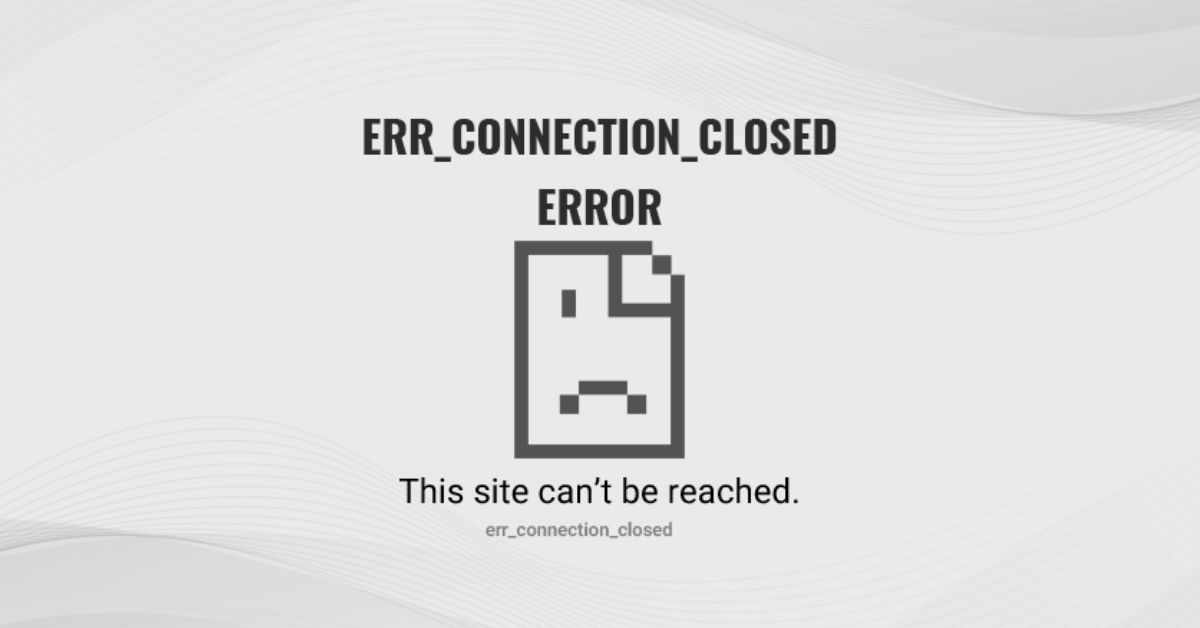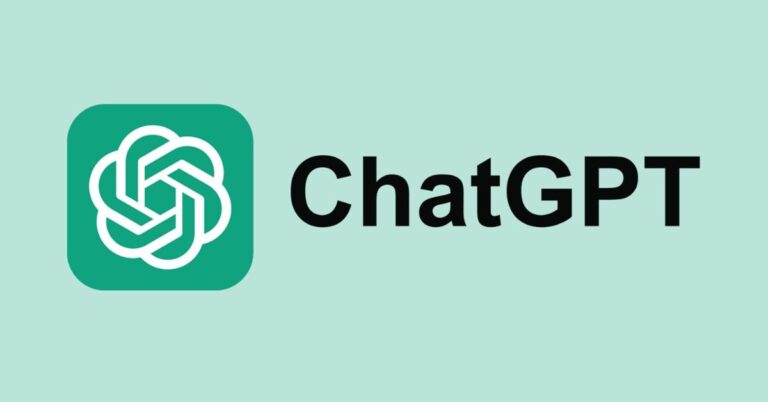Rất nhiều người dùng thường gặp phải những lỗi không thể truy cập trang web do nhiều nguyên nhân khác nhau như lỗi kết nối mạng, lỗi kết nối máy chủ, lỗi xung đột tiện ích và các phần mềm khác,… Trong đó có hai lỗi phổ biến thường gặp đó là lỗi Err_Connection_Closed và lỗi Err_Connection_Refused trên trình duyệt Chrome. Khi xuất hiện hai lỗi này, bạn không thể truy cập đến trang web mà bạn muốn. Vậy làm sao để khắc phục hai lỗi gián đoạn này? Theo dõi ngay bài viết sau.
Lỗi Err_Connection_Closed là gì?
Lỗi “Err_Connection_Closed” là một lỗi phổ biến trong quá trình truy cập trang web thông qua trình duyệt. Lỗi này xảy ra khi kết nối giữa trình duyệt và máy chủ web bị đóng bất ngờ trước khi hoàn thành quá trình truyền dữ liệu.
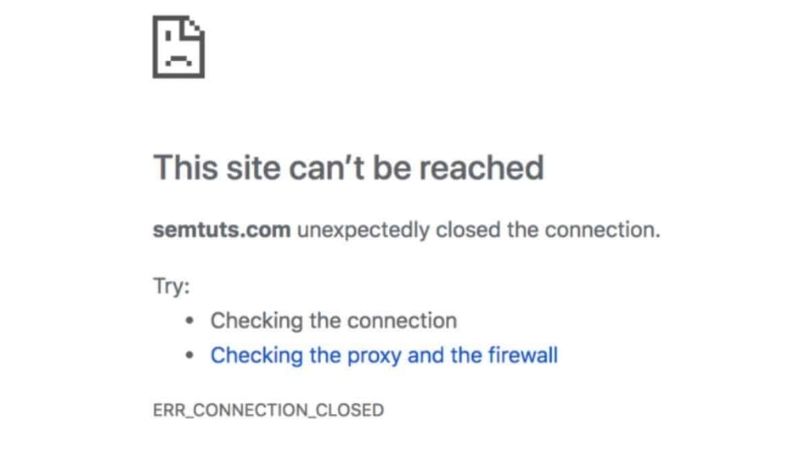
Dưới đây là một số nguyên nhân gây ra lỗi này:
Kết nối mạng không ổn định: Các lỗi mạng như mất kết nối hoặc tín hiệu yếu có thể dẫn đến việc đóng kết nối giữa trình duyệt và máy chủ web dẫn đến lỗi.
Tường lửa hoặc phần mềm chống virus: Một số cài đặt tường lửa hoặc phần mềm chống virus có thể chặn hoặc giới hạn kết nối đến trang web cụ thể, cũng là một trong những nguyên nhân dẫn đến lỗi.
Lỗi máy chủ: Nếu máy chủ web gặp sự cố hoặc quá tải, nó có thể đóng kết nối mà không gửi lại dữ liệu đầy đủ cho trình duyệt, gây ra lỗi.
Phần mềm độc hại hoặc tiện ích mở rộng: Một số phần mềm độc hại hoặc tiện ích mở rộng có thể can thiệp vào quá trình truyền dữ liệu và gây ra lỗi.
Lỗi cấu hình DNS: DNS (Domain Name System) là cơ chế chuyển đổi tên miền thành địa chỉ IP để trình duyệt có thể tìm thấy máy chủ web. Nếu DNS không hoạt động đúng cách, nó có thể gây ra lỗi “Err_Connection_Closed”.
Lỗi Err_Connection_Refused là gì?
Lỗi “Err_Connection_Refused” xảy ra khi trình duyệt web không thể thiết lập kết nối tới máy chủ web được yêu cầu và máy chủ từ chối kết nối từ phía bạn. Đây là một mã lỗi HTTP thông báo về việc không thể kết nối với máy chủ web.
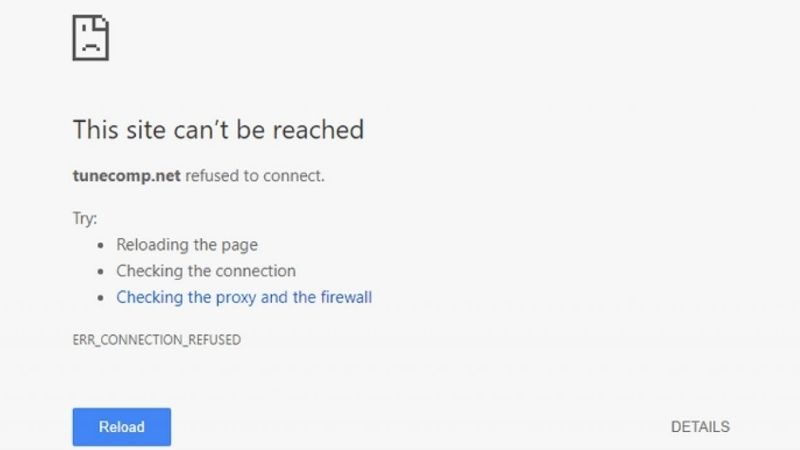
Tương tự như nguyên nhân gây ra lỗi “Err_Connection_Closed”, dưới đây là một số nguyên nhân gây ra lỗi “Err_Connection_Refused”, cụ thể như sau:
Máy chủ web không hoạt động: Lỗi này có thể xảy ra khi máy chủ web bị tắt, quá tải hoặc gặp vấn đề kỹ thuật khác.
Cổng kết nối không đúng: Máy chủ web thường chỉ chấp nhận kết nối thông qua các cổng cụ thể. Nếu bạn truy cập vào một cổng không được máy chủ chấp nhận, máy chủ sẽ từ chối kết nối và trả về lỗi “Err_Connection_Refused”.
Tường lửa hoặc phần mềm chống virus: Nếu tường lửa hoặc một số phần mềm chống virus trên máy bạn được cấu hình để chặn kết nối tới cổng hoặc địa chỉ IP của máy chủ web, nó cũng sẽ dẫn đến lỗi.
Lỗi mạng: Lỗi kết nối mạng có thể do ngắt kết nối mạng, tạm thời mất kết nối hoặc vấn đề về định tuyến mạng cũng có thể gây ra lỗi “Err_Connection_Refused”.
Quá tải máy chủ: Khi lượng truy cập đồng thời đến máy chủ vượt quá khả năng xử lý, máy chủ web có thể từ chối các kết nối mới và trả về lỗi “Err_Connection_Refused”.
Lỗi cấu hình: Một lỗi cấu hình trên máy chủ web hoặc trình duyệt web của bạn cũng có thể gây ra lỗi khi cấu hình máy chủ web không cho phép kết nối tới hoặc từ các địa chỉ IP cụ thể.
Cách khắc phục lỗi Err_Connection_Closed và lỗi Err_Connection_Refused
Lỗi Err_Connection_Closed và lỗi Err_Connection_Refused là những lỗi phổ biến trong quá trình truy cập trang web thông qua trình duyệt. Hai lỗi này xảy ra khiến kết nối giữa thiết bị và máy chủ bị gián đoạn. Có rất nhiều cách khắc phục hai lỗi này từ dễ đến khó tùy vào nguyên nhân gây ra lỗi. Tuy nhiên, để khắc phục lỗi Err_Connection_Closed và lỗi Err_Connection_Refused, bạn có thể thử các biện pháp cơ bản sau.
Kiểm tra kết nối mạng
Điều đầu tiên là bạn cần kiểm tra kết nối mạng của mình. Nhìn xuống góc dưới phía bên phải màn hình, ở đây hiển thị mức kết nối. Nếu trạng thái kết nối internet của bạn không giống như hình bên dưới thì hãy kiểm tra các router và dây cáp kết nối và khởi động lại cả thiết bị nguồn và thiết bị bạn dùng để truy cập. Sau đó hãy thử mở lại trình duyệt/trang web mà bạn muốn truy cập xem đã được hay chưa, có còn thông báo lỗi Err_Connection_Closed và lỗi Err_Connection_Refused hay không.
Còn một cách khác, đó chính là hãy thử truy cập vào các trang web khác để xem liệu vấn đề có phải do lỗi kết nối mạng hay không. Trong trường hợp website thứ hai bạn có thể truy cập được bình thường, hãy thử công cụ web Down for Everyone or Just Me để kiểm tra kết nối.
Bước 1: Mở trang web: https://downforeveryoneorjustme.com/
Bước 2: Dán đường link của website mà bạn muốn truy cập vào ô sau đó bấm or just me?
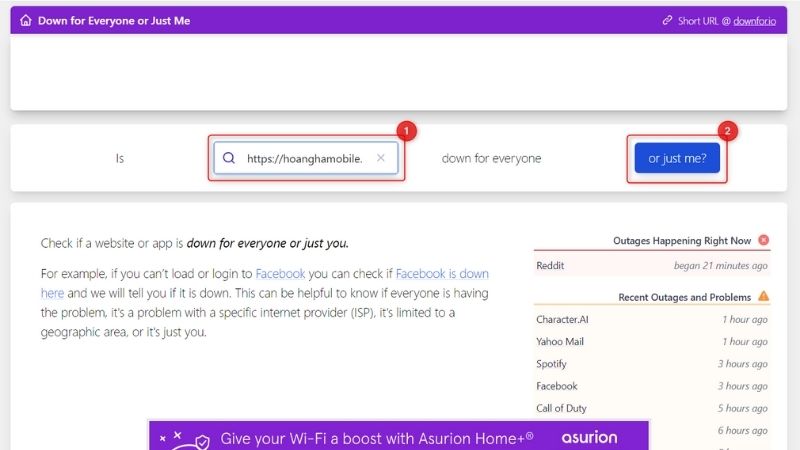
Bước 3: Ở màn hình này bạn có thể kiểm tra các thông số về trạng thái của trang web mà bạn đang muốn truy cập
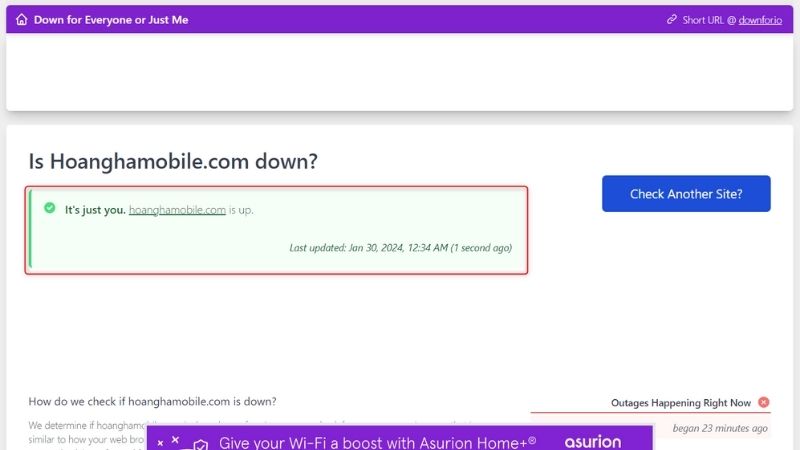
– Down tức là trang web hiện tại không thể hoạt động, đang ngoại tuyến.
– Up tức là trang web bạn có thể truy cập bình thường. Nếu màn hình hiển thị up nhưng bạn vẫn không thể truy cập thì hãy thử các cách tiếp theo ngay sau đây.
Xóa bộ nhớ cache khắc phục lỗi Err_Connection_Closed
Việc xóa bộ nhớ cache giúp giải phóng không gian lưu trữ trên thiết bị của bạn, đặc biệt là trên ổ đĩa hoặc bộ nhớ trong. Ngoài ra, có nhiều trường hợp, việc lưu trữ cache không đúng cách có thể dẫn đến các lỗi tải trang, việc xóa bộ nhớ cache có thể giúp khắc phục các vấn đề này bằng cách xóa các dữ liệu cache cũ và tải lại trang web từ đầu.
Bước 1: Mở trang Cài đặt của Chrome bằng cách truy cập link sau: chrome://settings/
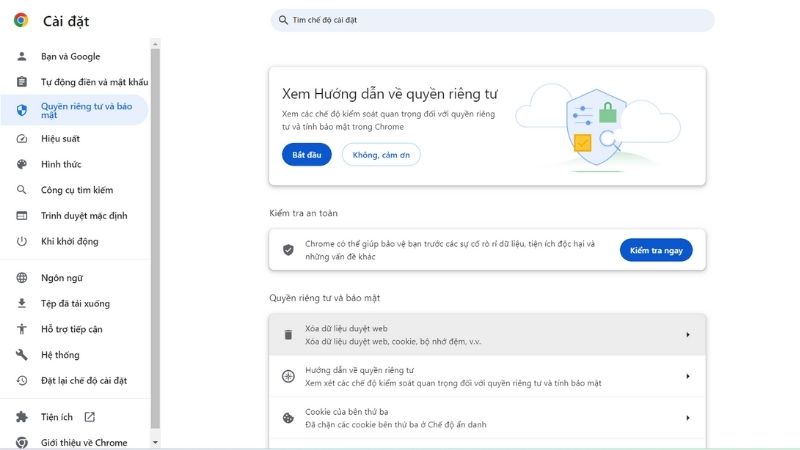
Bước 2: Vào phần Quyền riêng tư và bảo mật sau đó bấm chọn Xóa dữ liệu duyệt web. Tại đây bạn tick chọn những thành phần muốn xóa và click Xóa dữ liệu.
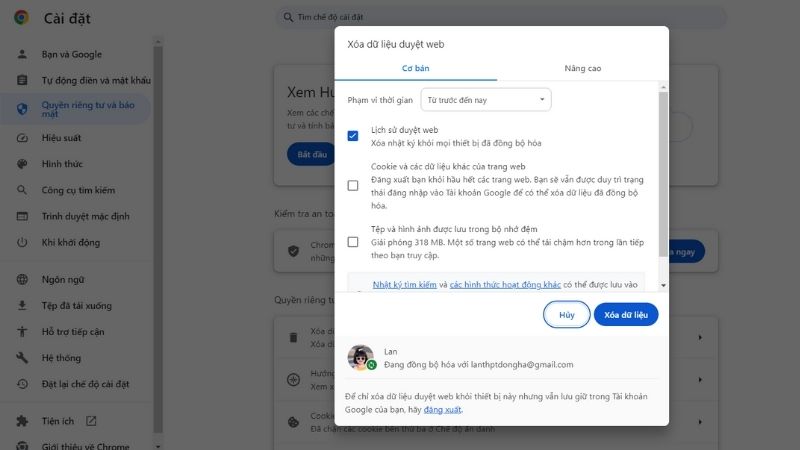
Kiểm tra và điều chỉnh cài đặt proxy
Sử dụng proxy giúp bảo vệ quyền riêng tư của bạn. Thay vì tiếp tục kết nối trực tiếp từ máy tính đến trang web hoặc dịch vụ trực tuyến, proxy sẽ làm trung gian và giữ thông tin cá nhân của bạn an toàn. Tuy nhiên, nếu cài đặt proxy không chính xác hoặc máy chủ proxy không hoạt động, máy chủ proxy có thể từ chối kết nối và gây ra lỗi Err_Connection_Refused và Err_Connection_Closed.
Bước 1: Mở trang Cài đặt của Chrome bằng cách truy cập link sau: chrome://settings/
Bước 2: Vào mục Khởi động chọn Tiếp tục từ nơi bạn đã dừng lại.
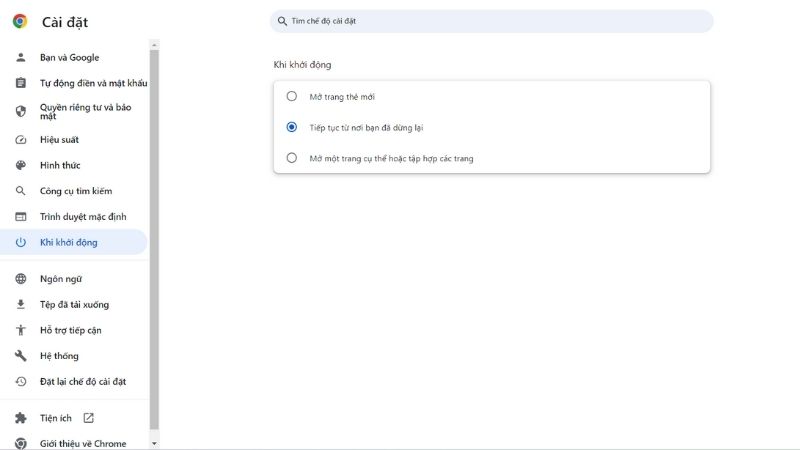
Bước 3: Trên máy tính của bạn, vào mục Cài đặt tìm chọn Proxy Settings hoặc gõ tìm kiếm Proxy Settings trên thanh Search bar.
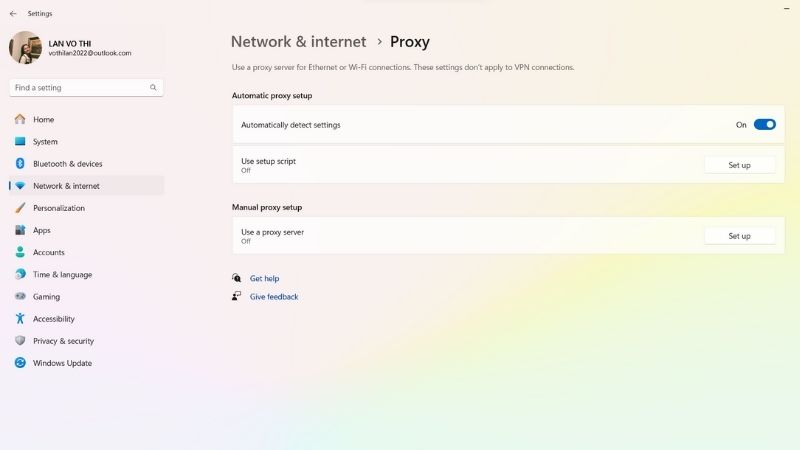
Bước 4: Trong mục Use a proxy server, bấm chọn Set up sau đó gạt sang trạng thái off.
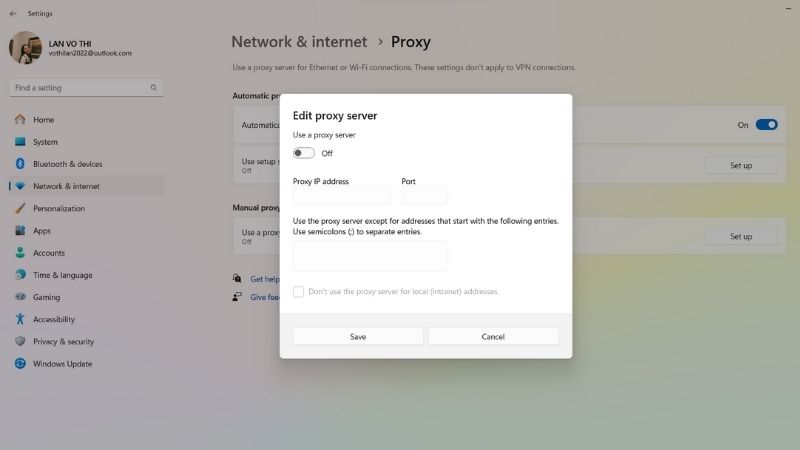
Tắt tường lửa và phần mềm chống virus tạm thời
Tường lửa và phần mềm chống virus đóng vai trò quan trọng trong bảo vệ an toàn và bảo mật cho hệ thống máy tính. Tường lửa và phần mềm chống virus là hai phần quan trọng trong lớp bảo mật toàn diện của hệ thống máy tính. Sử dụng cả hai cùng nhau giúp tăng cường bảo mật và giảm nguy cơ bị tấn công từ mạng bên ngoài và phần mềm độc hại. Tuy nhiên, trong nhiều trường hợp tường lửa hoặc một số phần mềm chống virus trên máy được cấu hình để chặn kết nối tới cổng hoặc địa chỉ IP của máy chủ web, cũng sẽ dẫn đến lỗi Err_Connection_Refused và Err_Connection_Closed. Bây giờ hãy thử tắt chúng tạm thời và kiểm tra xem.
Bước 1: Mở menu Tìm kiếm, sau đó gõ từ khóa Control Panel và chọn ứng dụng Control Panel từ kết quả tìm kiếm.
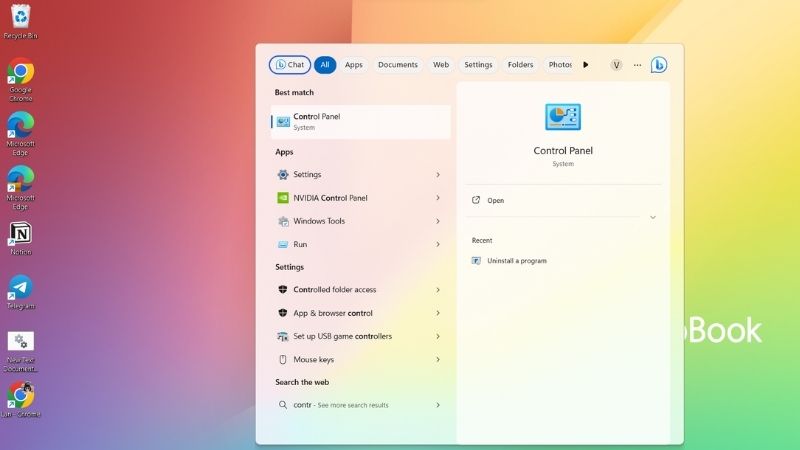
Bước 2: Trong Control Panel, tìm và chọn mục Windows Defender Firewall. Bạn có thể sử dụng chế độ xem Category hoặc Large icons để tìm nhanh hơn.
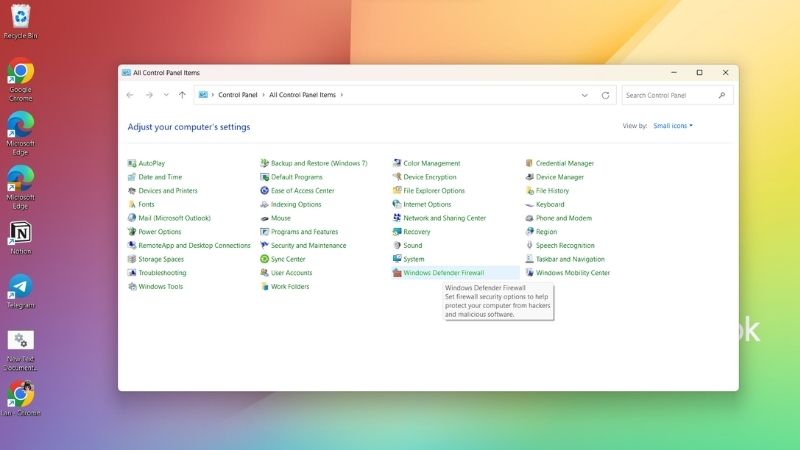
Bước 3: Trong cửa sổ Windows Defender Firewall, trên thanh bên trái, bạn sẽ thấy một danh sách các tùy chọn. Chọn mục Change notification settings để mở cửa sổ điều chỉnh cài đặt thông báo của tường lửa.
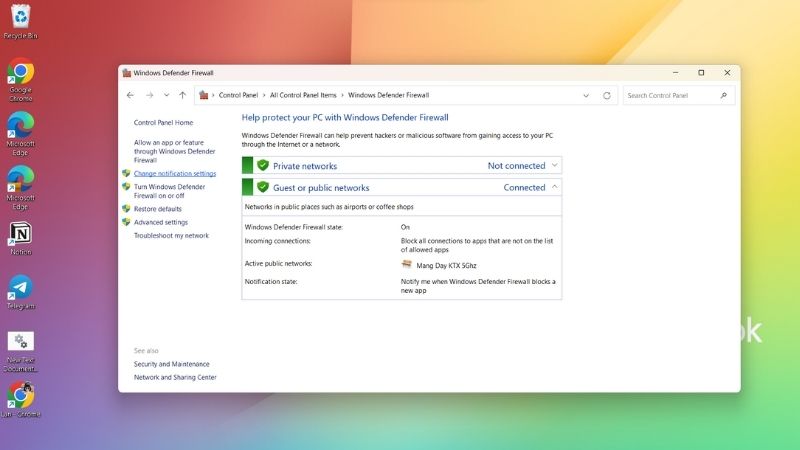
Bước 4: Trong cửa sổ mở ra bạn sẽ thấy hai phần cấu hình là Private network settings và Public network settings. Tắt Windows Defender Firewall trong phần Public network settings bằng cách chọn Turn off Windows Defender Firewall. sau đó kết thúc bằng cách nhấn OK.
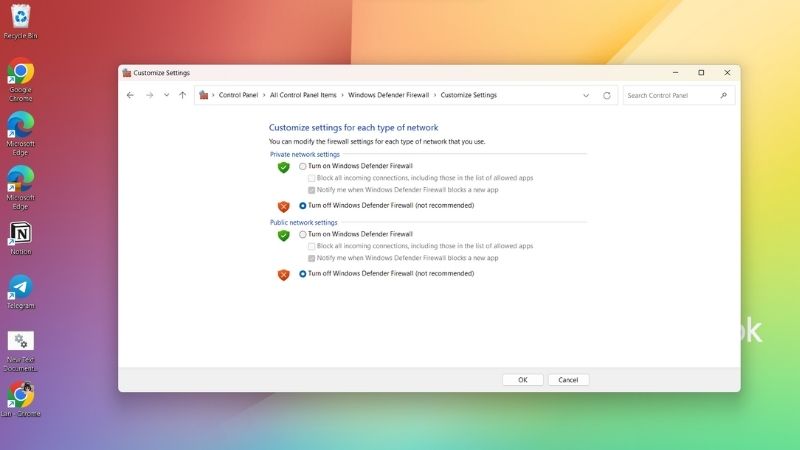
Xóa bộ nhớ cache DNS sửa lỗi Err_Connection_Closed
Xóa bộ nhớ cache DNS (Domain Name System) có tác dụng làm sạch và làm mới thông tin liên quan đến việc chuyển đổi tên miền thành địa chỉ IP trên hệ thống máy tính của bạn. Đây cũng là một cách khắc phục lỗi Err_Connection_Refused và Err_Connection_Closed hiệu quả. Để xóa bộ nhớ cache DNS ta thực hiện các bước như sau:
Bước 1: Để mở cửa sổ Run bạn chọn tổ hợp phím Windows + R trên bàn phím.
Bước 2: Trong cửa sổ Run, nhập từ khóa cmd và nhấn OK để mở cửa sổ Command Prompt hay còn được gọi là cửa sổ dòng lệnh, cho phép bạn thực hiện các lệnh và tương tác với hệ thống.
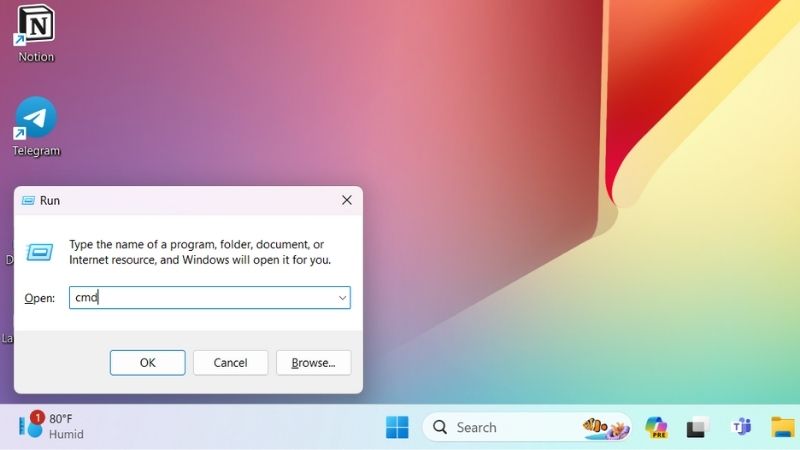
Bước 3: Trong cửa sổ hiện lên, nhập lệnh “ipconfig /flushdns” và nhấn Enter. Lệnh này sẽ gọi hệ thống để xóa bộ nhớ cache DNS. Quá trình này sẽ mất một vài giây để hoàn thành.
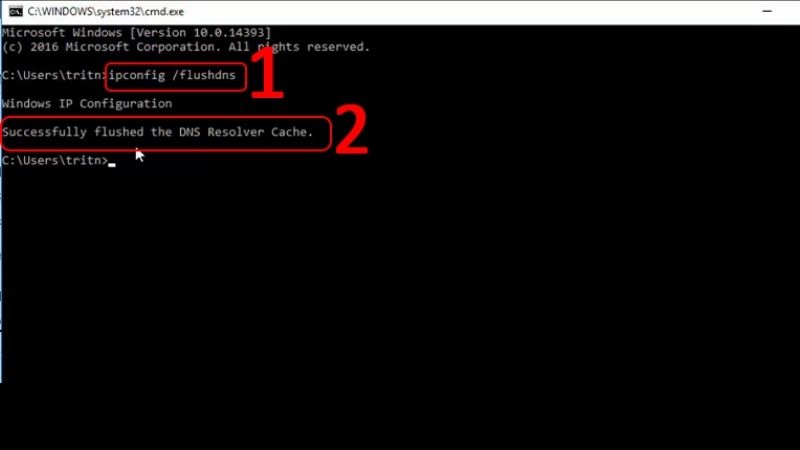
Bước 4: Khi máy tính phản hồi “Windows IP configuration successfully flushed the DNS Resolver Cache” hoặc tương tự, điều này cho biết bạn đã xóa thành công bộ nhớ cache DNS. Quá trình xóa cache DNS đã hoàn tất và thông tin DNS mới sẽ được lấy từ nguồn gốc khi bạn truy cập vào các trang web hoặc tài nguyên mạng khác.
Thay đổi địa chỉ DNS
Có nhiều trường hợp địa chỉ DNS trên máy tính của bạn đang gặp vấn đề quá tải hoặc ngoại tuyến thì cũng có thể dẫn đến lỗi Err_Connection_Refused và Err_Connection_Closed. DNS là địa chỉ được tự động cung cấp, tuy nhiên khi gặp lỗi này, bạn hoàn toàn có thể tự điều chỉnh để khắc phục tình trạng gián đoạn. Để thay đổi địa chỉ DNS ta thực hiện theo hướng dẫn sau:
Bước 1: Chọn nhóm phím Windows + R trên bàn phím để mở cửa sổ Run.
Bước 2: Trong cửa sổ Run, nhập “ncpa.cpl” và nhấn OK để mở cửa sổ Network Connections hiển thị danh sách các kết nối mạng trên máy tính của bạn.
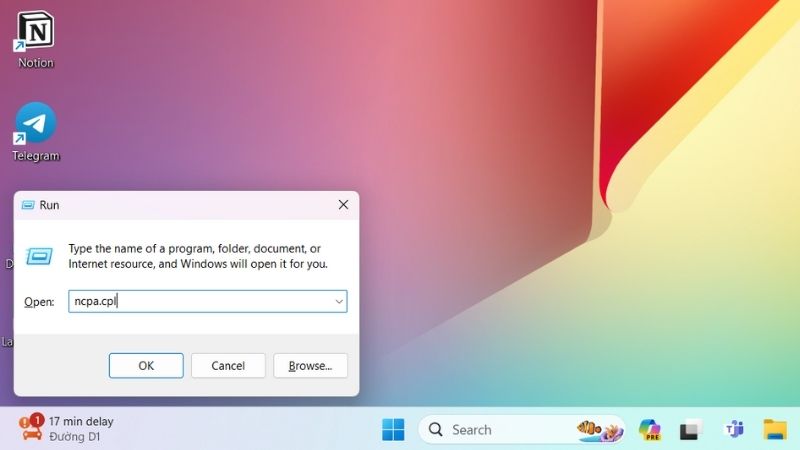
Bước 3: Chuột phải vào mục kết nối Wi-Fi của bạn và chọn Properties để mở cửa sổ Wi-Fi Properties hiển thị các tùy chọn và cấu hình liên quan đến kết nối Wi-Fi.
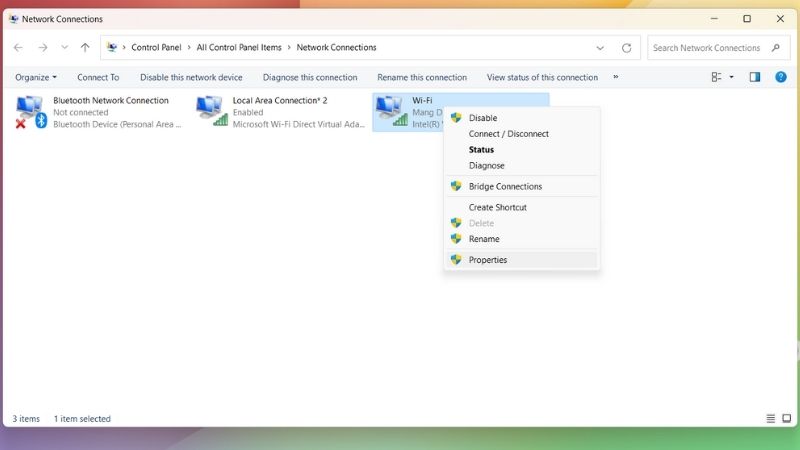
Bước 4: Trong cửa sổ mở ra, chọn phần Internet Protocol Version 4 (TCP/IPv4) và sau đó nhấn vào nút Properties tiếp tục mở cửa sổ Internet Protocol Version 4 (TCP/IPv4) Properties cho phép bạn chỉnh sửa cấu hình địa chỉ IP và DNS.
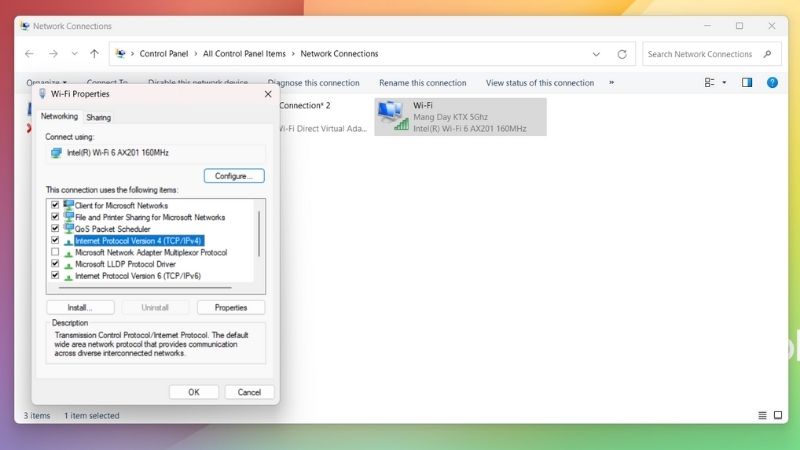
Bước 5: Trong cửa sổ hiện ra, chọn Use the following DNS server addresses để tùy chỉnh địa chỉ DNS. Sau đó, nhập địa chỉ DNS mới vào các ô tương ứng. Bạn có thể tìm địa chỉ DNS phù hợp từ nhà cung cấp dịch vụ internet của bạn hoặc từ các dịch vụ DNS công cộng như Google DNS (8.8.8.8 và 8.8.4.4) hoặc Cloudflare DNS (1.1.1.1 và 1.0.0.1). Sau khi bạn đã nhập địa chỉ DNS mới, nhấn OK để lưu cấu hình.
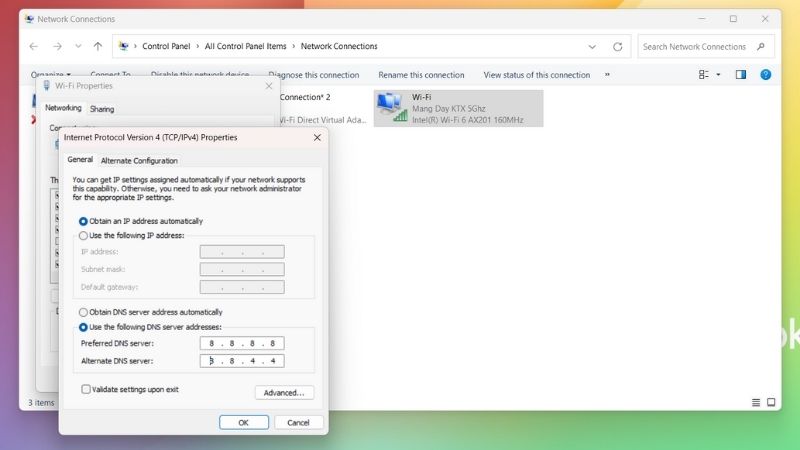
Tắt mọi tiện ích mở rộng Chrome đã lỗi thời
Các tiện ích mở rộng trên Chrome đã lỗi thời nếu không được cập nhật đôi khi sẽ cản trở việc bạn truy cập một số trình duyệt, trong đó cũng sẽ có lỗi Err_Connection_Refused và Err_Connection_Closed. Do đó, việc xóa các tiện ích không dùng đến hoặc xóa tiện ích cũ cũng là một giải pháp để khắc phục lỗi này.
Bước 1: Chọn biểu tượng ba chấm ở góc trên cùng bên phải của trình duyệt Chrome. Sau đó, di chuột xuống và nhấn Công cụ khác, sau đó nhấn Tiện ích mở rộng. Điều này sẽ mở trang quản lý tiện ích mở rộng trong trình duyệt.
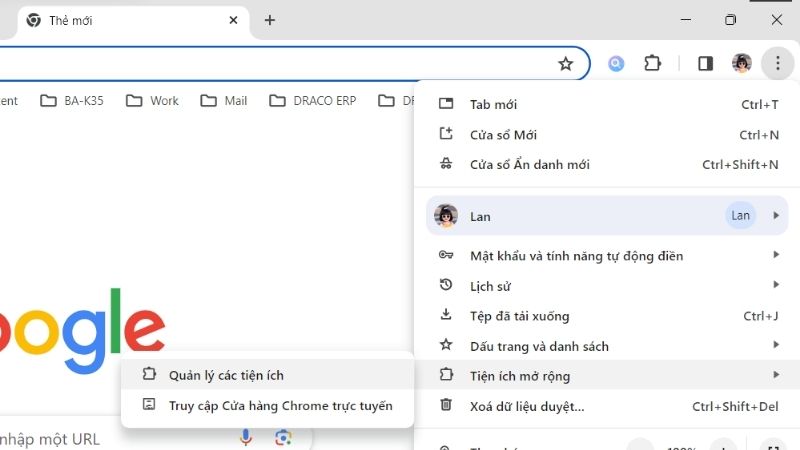
Bước 2: Trên trang quản lý tiện ích mở rộng, bạn sẽ thấy danh sách các tiện ích mở rộng đã được cài đặt trên trình duyệt. Đối với mỗi tiện ích, bạn có hai tùy chọn:
a) Để tắt tạm thời tiện ích mở rộng, bạn có thể nhấp vào nút Tắt (Disable) tương ứng với tiện ích đó. Thao tác này sẽ vô hiệu hóa tiện ích mở rộng và ngăn nó hoạt động trong trình duyệt. Bạn có thể quay lại trang quản lý tiện ích mở rộng và bật lại tiện ích bất cứ lúc nào.
b) Để xóa hoàn toàn tiện ích mở rộng, bạn có thể nhấp vào biểu tượng thùng rác (Remove) tương ứng với tiện ích đó. Trình duyệt Chrome sẽ yêu cầu xác nhận xóa tiện ích. Bạn có thể nhấp vào Xóa để xác nhận xóa tiện ích hoặc hủy bỏ thao tác nếu không muốn xóa.
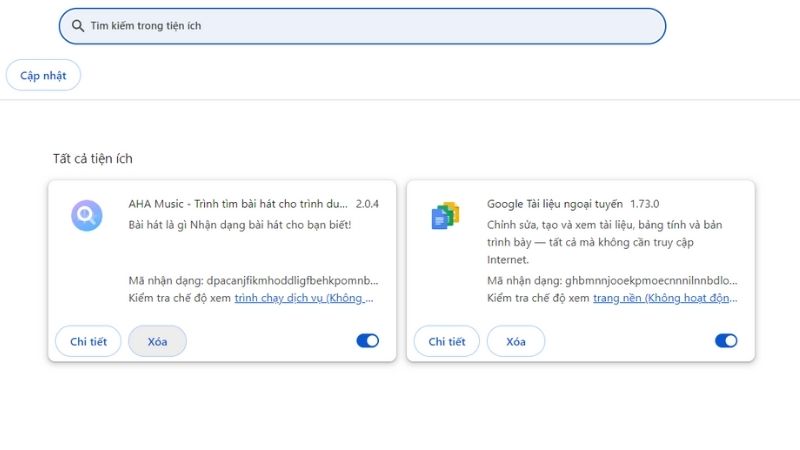
Tạm kết
Trên đây là toàn bộ những cách khắc phục lỗi Err_Connection_Closed và lỗi Err_Connection_Refused hiệu quả, đơn giản và dễ thực hiện mà Hoàng Hà Mobile đã tổng hợp được. Nếu có thêm thắc mắc về những hướng dẫn bên trên hoặc có yêu cầu nội dung hướng dẫn cách sửa các lỗi liên quan, hãy để lại bình luận, chúng tôi sẽ gửi đến bạn đọc nội dung hữu ích sớm nhất có thể.
XEM THÊM: